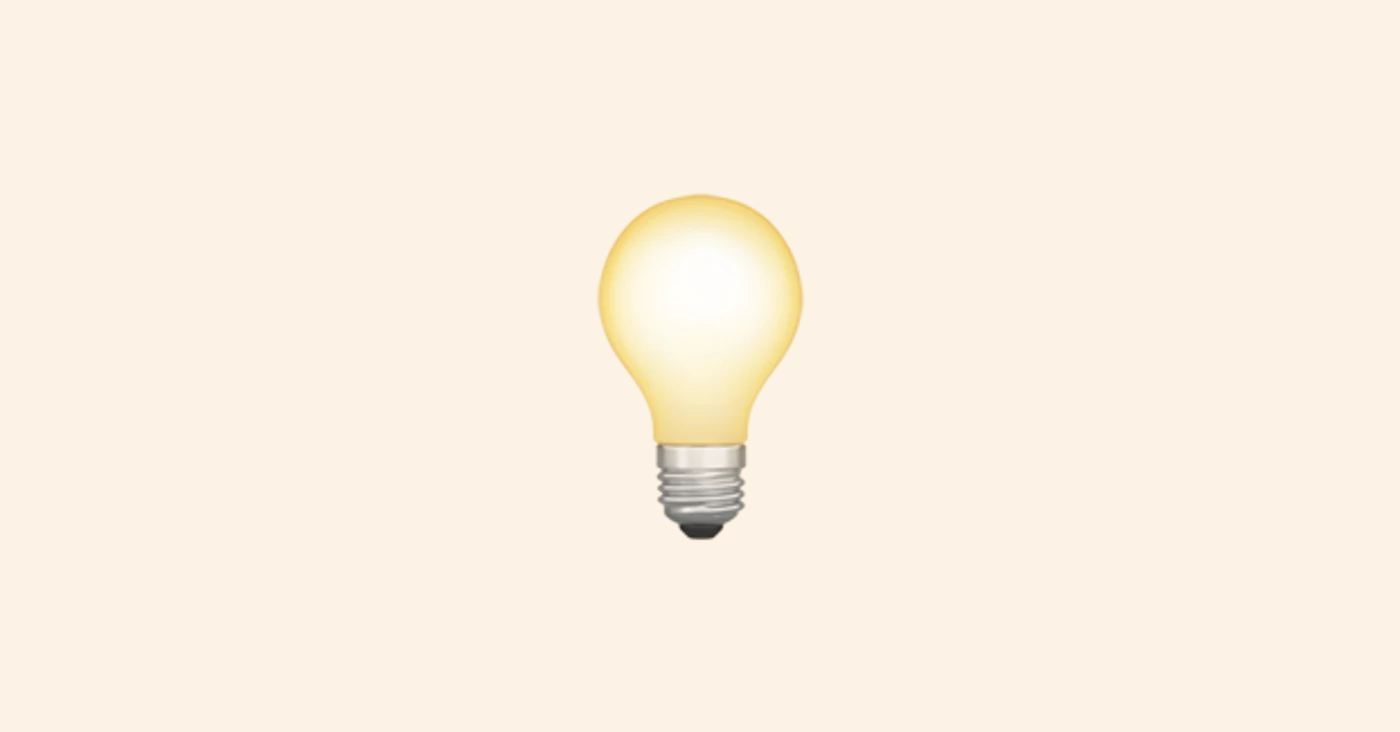初回お試し/2回目以降商品を選べる定期便
本ページの設定を行うことで、商品は下記の状態となります。 - 初回に複数フレーバーのお試しサンプルをお届け - 2回目以降はその中から気に入ったものを選んで変更できる - 変更しない場合は、一番人気の「いちご味」が毎月届く - Shopify公式のSubscriptionAPIに則り、サブスク商品購入時に利用できる決済方法は ShopifyペイメントとPaypalのみとなります。 - バンドルアプリはサブスク注文に対応しておりません。 - 本機能をご利用の際には、下記は引き継がれません。 - 注文メモ情報 - Line Properties - 初回に複数の個別商品をお届けすることはできません。 - 本機能とBOX設定の併用はできません。 - 本機能は配送設定が同じ商品に限り利用可能です。 そのため、「初回商品:配送なし」「2回目以降の商品:配送あり」という設定は実現できませんのでご了承ください。 - 定期契約では送料の自動変更はできません。 初回購入時の送料が2回目以降の注文にも引き継がれます。 - Shopifyの仕様上、チェックアウトページの「定期小計」には、初回購入商品をもとに

定期購買アプリDEMOストア